Padariet Windows 10 darbvirsmu vieglāku redzamību augstas izšķirtspējas displejos
Aizvien biežāk tiek parādīti augstas izšķirtspējas displejišajās dienās klēpjdatoros. Kaut arī blīvi iesaiņojot pikseļus mazā ekrānā, fotoattēli un lietotnes izskatās satriecoši, tas arī padara darbvirsmas programmas, kas nav paredzētas darbam ar augstu izšķirtspēju, izskatās mazas un grūti pamanāmas.
Es pamanīju, ka tā ir problēma jau pirmo reiziieguvu savu Surface RT (pirmais gen). Lai gan tā displeja izšķirtspēja pēc mūsdienu standartiem nav augsta, un lietotnes tajā izskatās lieliski, darbvirsmas izmantošana ar pieskārienu bija sāpīga pieredze. Plašāku informāciju par to jūs varat izlasīt mūsu rakstā par to, kā padarīt Surface RT darbvirsmu daudz skārienjutīgāku.
Ja jums ir klēpjdatora ekrāns ar izšķirtspēju 1920 × 1080 vai lielāku un jums ir grūti redzēt darbvirsmas programmas, rīkojieties šādi.
Padariet Windows 10 programmas vieglāk pamanāmas
1. solis. Ar peles labo pogu noklikšķiniet uz darbvirsmas un atlasiet Displeja iestatījumi.

2. solis. Pārvietojiet slīdni uz 125%, kas, iespējams, ir ieteicams šajā Lenovo Flex 2.
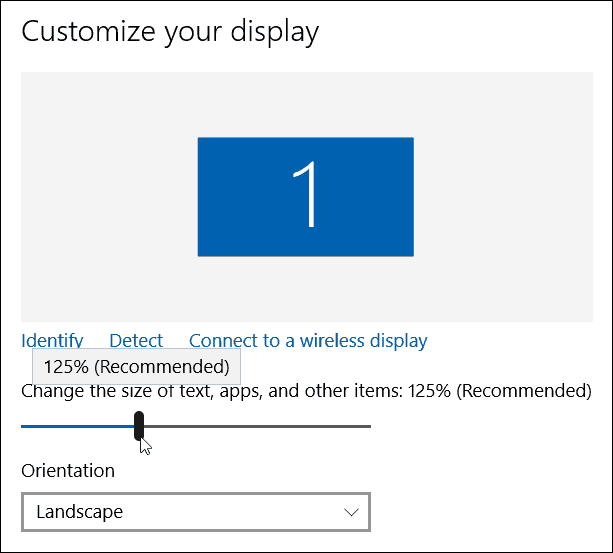
Ja vēlaties kaut ko precīzāku savai situācijai, varat izmantot pielāgotas lieluma opcijas. Ar peles labo pogu noklikšķiniet uz pogas Sākt (Windows taustiņš + X), lai atvērtu slēpto ātrās piekļuves izvēlni un atlasītu Vadības panelis. Dodieties uz displeju un zem Mainiet vienumu lielumu atlasiet komplektu a pielāgota mērogošanas līmeņa saite. Tad jūs varat atlasīt procentus no saraksta vai vilkt lineālu. Kad esat pabeidzis, noklikšķiniet uz Labi.
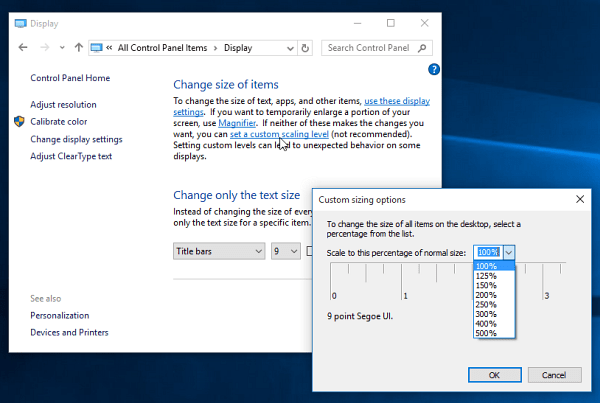
3. solis. Noklikšķiniet uz Lietot, lai pēc iespējas labāk izmantotu, jums būs jāizrakstās un atkal jāpierakstās.
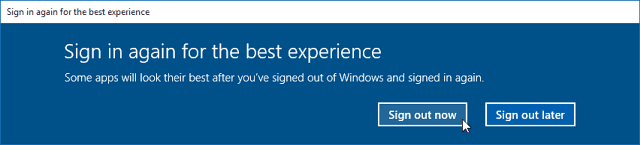
Tieši tā! Universālās lietotnes izmanto augstas izšķirtspējas priekšrocības, taču tas darbvirsmas lietotnes, kas nav paredzētas augstas izšķirtspējas nodrošināšanai, padarīs daudz vieglāk pamanāmu un lietojamu.









Atstājiet savu komentāru